Bijna elke Linux-distributie, inclusief Fedora Linux, ondersteunt het “.tgz”-bestand. Veel beginners weten echter niet hoe ze het “.tgz”-bestand moeten uitpakken. Als je ook wilt weten hoe je een “.tgz”-bestand uitpakt op Fedora Linux, dan is deze korte handleiding iets voor jou. Hier nemen we de verschillende manieren op om de “.tgz”-bestanden zonder problemen uit te pakken.
Hoe een TGZ-bestand uit te pakken op Fedora Linux
Deze sectie bevat een commandoregel en een grafische methode om het “.tgz” bestand op Fedora te extraheren.
Het Tar-commando
Het is eenvoudig om het “.tgz”-bestand uit te pakken met de opdracht “tar”. Het bestand “.tgz” is bijvoorbeeld aanwezig in de map “Downloads”. Voer eerst de volgende opdracht uit naar de map in de terminal:
cd ~/Downloads
ls

Zoals de vorige afbeelding laat zien, is het bestand “Fedora.tgz” beschikbaar in de “Downloads”.
Voer nu de volgende opdracht uit om het bestand '.tgz' uit te pakken:
tar -xvf 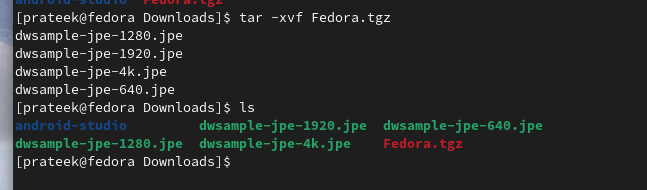
De vorige opdracht bevat meerdere opties, zoals:
- -x optie: Staat voor uittreksel
- -v optie: staat voor uitgebreid en geeft gedetailleerde informatie weer over de uitgepakte bestanden
- -f optie: gebruikt het archiefbestand in het proces
U kunt de optie “z” toevoegen met de opdracht “tar” om het bestand “.tgz” te behouden nadat u het hebt uitgepakt:
van -xzvf 
Als u het bestand naar de specifieke map wilt uitpakken, moet u de volgende opdracht uitvoeren:
tar -xzvf 
Vervangen
Laten we controleren of u het bestand “.tgz” met succes naar de specifieke map hebt uitgepakt. We extraheren bijvoorbeeld de bestanden in de map “Documenten”:
cd ~/Documentenls

Op dezelfde manier kunt u de optie “-t” gebruiken om de inhoud weer te geven die aanwezig is in het bestand “.tgz”:
tar -tzvf 
Bovendien kunt u de volgende gegeven opdracht uitvoeren om meer opties van de opdracht 'tar' te verkennen:
teer --help 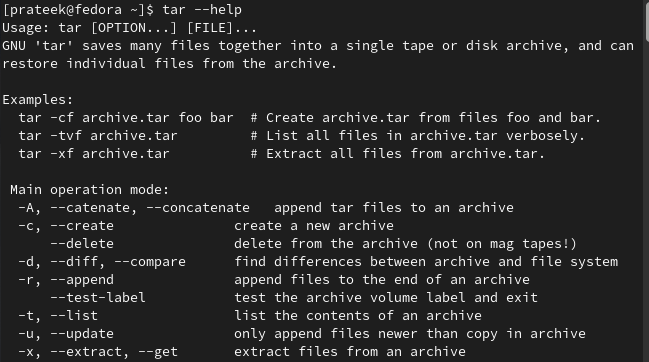
De eenvoudige aanpak
Als u de opdrachten niet wilt gebruiken, kunt u het bestand “.tgz” uit Bestandsbeheer extraheren. Ga naar Bestandsbeheer en navigeer naar de map waar het “.tgz”-bestand beschikbaar is:
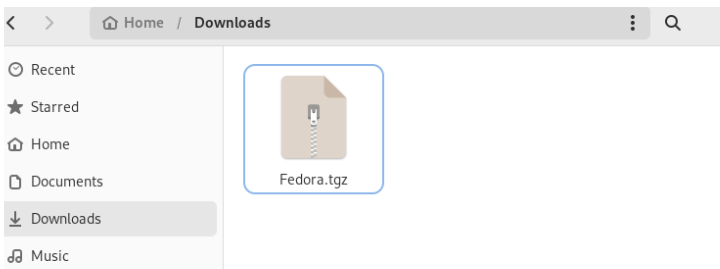
Klik nu met de rechtermuisknop op het bestand '.tgz'. Hier krijgt u de optie “Extract” in het vervolgkeuzemenu:
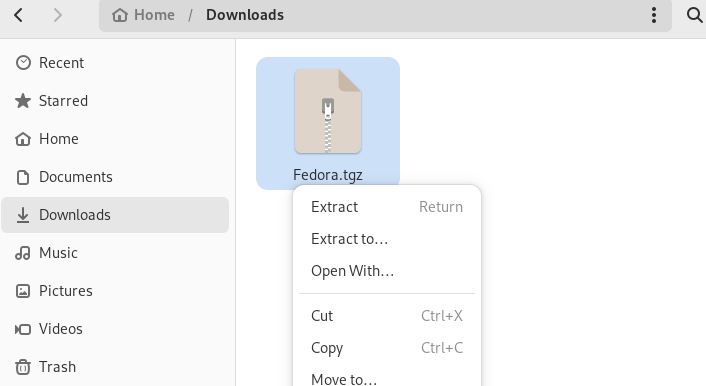
Bovendien kunt u op de optie 'Uitpakken naar...' klikken om het '.tgz'-bestand uit te pakken naar een specifieke map:
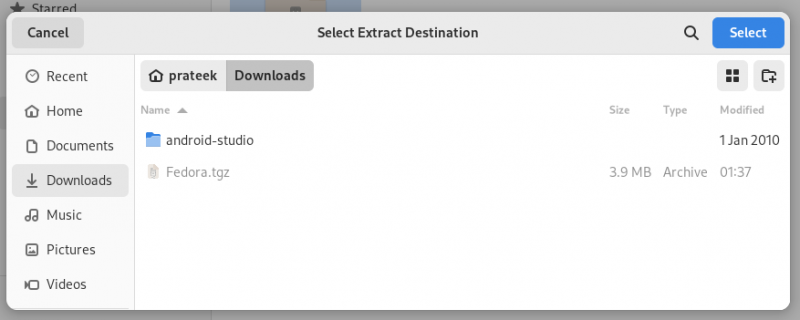
Conclusie
Dit gaat allemaal over de eenvoudige methoden om een “.tgz”-bestand op Fedora Linux uit te pakken zonder problemen. Dankzij de veelzijdige opties kunt u met de opdracht “tar” de gecomprimeerde archieven effectief beheren. Of je nu een beginner of een Linux-liefhebber bent, de gegeven methoden zullen je helpen de “.tgz”-bestanden in je Fedora-systeem uit te pakken.